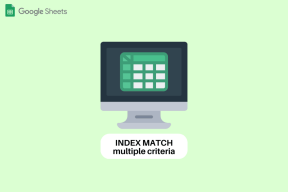Kaip valdyti arba sumažinti atsisiuntimo greitį „Chrome“.
Įvairios / / November 29, 2021
Šiomis dienomis interneto ryšys pakankamai greitas kad galėtumėte sklandžiai atlikti kelias naršymo užduotis vienu metu. Tačiau vis tiek ateina tas keistas laikas, kai visas jūsų interneto ryšys nukenčia dėl to, kad svetainė perkelia visą turimą pralaidumą.
Nesvarbu, ar tai failo atsisiuntimas, ar srautinis vaizdo įrašas, tam tikros veiklos rūšys gali sulėtinti tikrinimą. Taigi, ar galite ką nors padaryti, išskyrus naršyklės plėtinių įdiegimą arba naudojant atsisiuntimo tvarkyklę?

Jei naudojate „Chrome“, tada taip! Naudodami žiniatinklio kūrimo įrankius, kuriuos pagal numatytuosius nustatymus sudaro „Google“ naršyklė, galite lengvai sukurti lengvai įdiegiamus tinklo ribojimo profilius, kad galėtumėte aktyviai valdyti atsisiuntimus.
Ir dar geriau, galite pasirinkti valdyti kiekvieno skirtuko greitį atskirai. Skamba nuostabiai, tiesa?
Pasirinktinių tinklo profilių kūrimas
„Chrome“ žiniatinklio kūrimo įrankiai, vadinami „DevTools“, yra daugybė nepaprastai galingų konfigūravimo parinkčių, kurios padėti kūrėjams išbandyti svetaines įvairiose imituojamose situacijose, įskaitant skirtingą tinklą sąlygos. Taigi šie įrankiai suteikia tam tikrų puikių galimybių, kai reikia valdyti atsisiuntimo greitį naudojant tinklo droselio profilius.
Laimei, jums nereikia turėti jokių pažangių žinių, kad galėtumėte dirbti su DevTools atlikdami užduotį. Taigi, pasinerkime tiesiai!
1 žingsnis: Atidarykite „Chrome“ meniu, nukreipkite pelės žymiklį į Daugiau įrankių, tada spustelėkite Kūrėjo įrankiai.

Dabar turėtumėte pamatyti DevTools skydelio įkėlimą lango dešinėje arba apačioje.
Pastaba: Arba galite pasiekti DevTools skydelį paspausdami klavišą F12.
2 žingsnis: Spustelėkite vertikalią elipsės piktogramą – tris taškus – viršutiniame dešiniajame „DevTools“ skydelio kampe. Išskleidžiamajame meniu pasirinkite Nustatymai.

3 veiksmas: Spustelėkite šoninį skirtuką Droselis. Dabar turėtumėte būti ekrane Network Throttling Profiles. Norėdami pradėti kurti pasirinktinį profilį, spustelėkite mygtuką Pridėti pasirinktinį profilį.

4 veiksmas: Nurodykite atsisiuntimo greičio apribojimą kilobitais per sekundę (kb/s), naudodami laukelį, esantį skiltyje Atsisiųsti. Pasirinkite įterpti reikšmę į laukelį Įkėlimas tik tuo atveju, jei norite apriboti įkėlimo greitį – kitu atveju palikite ją nepažeistą.
Pastaba: Interneto ryšiai paprastai nurodomi megabitais per sekundę – kiekvienas megabitas susideda iš 1000 kilobitų. Tačiau atminkite, kad 1 kilobitas yra tik aštuntadalis labiau žinomo kilobaito, todėl, pavyzdžiui, įvedus 100 kb/s greitį, turėtumėte gauti tik 12,5 KB/s.
Taip pat įsitikinkite, kad nepaskyrėte didžiausios vertės interneto ryšio pralaidumą. Jei esate sumišęs, patikrinkite tai tvarkingas konvertavimo įrankis Norėdami sužinoti daugiau apie ryšio greičio iššifravimą.

Pastaba: Lauką Vėlavimas geriausia palikti atskirai, bet galite pridėti vertę milisekundėmis, jei norite imituoti uždelstą arba vėluojantį tinklo ryšį.
Galiausiai įveskite profilio pavadinimą. Pageidautina pavadinti jį tokiu, kuris atspindėtų profilio atsisiuntimo greitį, nes tai leidžia lengviau identifikuoti vėliau perjungiant profilius.

Norėdami užbaigti profilio pridėjimą, spustelėkite Pridėti. Aukščiau pateiktoje ekrano kopijoje rodomi trys profiliai, pažymėti lėtu, vidutiniu ir greitu, atitinkamai 100, 500 ir 1000 kb/s greičiu.

Sukūrę tinklo profilius, spustelėkite „x“ formos piktogramą viršutiniame dešiniajame kampe, kad išeitumėte iš „DevTools“ srities. Visada galite ateiti į šį ekraną, kad pridėtumėte naujų profilių arba pakeistumėte esamus.
Tinkinti profiliai veikia
Dabar, kai sukūrėte vieną ar daugiau tinkintų profilių, pažiūrėkime, kaip iš tikrųjų galite juos naudoti, kai reikia atsisiųsti failą. Procedūra taip pat turėtų gerai veikti vaizdo įrašų srautinio perdavimo svetainėse su automatiškai reguliuojama atkūrimo raiška, pvz., „YouTube“.
1 žingsnis: Atidarykite naują skirtuką, tada eikite į tinklalapį, iš kurio norite pradėti atsisiuntimą. NEDARYK dar tik pradėkite atsisiuntimą.
Tada iškvieskite DevTools skydelį ir spustelėkite parinktį Prisijungę DevTools meniu juostos viršuje. Dabar turėtumėte pamatyti išskleidžiamąjį meniu kartu su pasirinktinių profilių sąrašu. Pasirinkite pageidaujamą droselio profilį.

Pastaba: Jei nematote parinkties Prisijungęs, išplėskite DevTools sritį toliau į kairę.
2 žingsnis: Pradėkite atsisiuntimą. Žemiau esančioje ekrano kopijoje parodyta NVIDIA ekrano tvarkyklė su 493 MB failo atsisiuntimo greičiu 12,8 KB/s – tai yra maždaug aštuntoji iš 100 kb/s – kaip nurodyta ribojimo profilyje.

Jei jau sukūrėte kelis tinkintus profilius, galite lengvai juos perjungti ir atsisiuntimas turėtų atitinkamai pakoreguoti!

Pritaikius Fast tinkintą profilį su maksimaliu 1000 KB/s atsisiuntimo limitu, atsisiuntimo greitis gerokai paspartėjo!

Svarbu: Pasirinktinio profilio taikymas PRIEŠ inicijuojant atsisiuntimą arba leidžiant vaizdo įrašą yra labai svarbus, kad anksčiau nurodyta procedūra veiktų!
Keletas dalykų, kuriuos reikia atminti
Praktiškai su DevTools dirbti yra šiek tiek sudėtinga. Kaip jau sužinojote, PRIEŠ atsisiųsdami turite pritaikyti tinkintą profilį, o tai tikrai reikia atsiminti.
Be to, reikia atsižvelgti į keletą papildomų dalykų. Todėl peržiūrėkite toliau pateiktą sąrašą, kad sužinotumėte, ką galite arba neturėtumėte daryti su DevTools ir pasirinktiniais profiliais.
Skirtukai yra izoliuoti
„Chrome“ kūrėjo įrankiai veikia tik skirtuką, į kurį jie įkeliami. Tai reiškia, kad galite dirbti su kitais skirtukais be jokio neigiamo poveikio, kurį sukelia lėtas tinklo droselio profilis.
Taigi tai suteikia daug naudos, kai kalbama apie didžiulius atsisiuntimus, kurie kitu atveju gali užimti visą pralaidumą ilgą laiką.
Neišeikite iš DevTools
Atsisiuntimo metu neišeikite iš „DevTools“ srities. Tai padarius, „Chrome“ grįš į numatytąjį tinklo profilį, o tai paragins visus vykstančius atsisiuntimus, susijusius su skirtuku, automatiškai pagreitinti įprastą greitį.
O dar blogiau, negalite pritaikyti pasirinktinio profilio atsisiuntimo viduryje.
Profilių perjungimas
Neperjunkite į numatytąjį „Chrome“ internetinį profilį. Nors galite lengvai perjungti pasirinktinius profilius, perjungus į numatytąjį profilį visi atsisiuntimai atnaujinami įprastu greičiu ir yra negrįžtamai.
Žinoma, galite pasirinkti iš naujo taikyti tinkintą profilį ir iš naujo inicijuoti atsisiuntimą, bet kam gaišti laiką pirmoje vietoje?
Darbas su keliomis svetainėmis
Galite pasirinkti pritaikyti tinkintus tinklo profilius tiek skirtukų, kiek norite. Žinokite, kad kiekvieno atsisiuntimo metu kiekviename atitinkamame skirtuke turite palikti atidarytą DevTools skydelio egzempliorių.
Pastaba: Profilių taikymas keliems skirtukams gali sulėtinti tinklą, jei bendros visų profilių reikšmės viršija didžiausią galimą pralaidumą.
Kai transliuojami vaizdo įrašai
Kai transliuojami vaizdo įrašai, prieš pradėdami atkūrimą būtinai pritaikykite profilį. Tačiau tam tikri vaizdo įrašai gali visiškai neįkelti lėto tinklo profilio, jei vaizdo įrašų prieglobos svetainė nereguliuoja raiškos automatiškai, atsižvelgiant į ryšio greitį.
Kai kurios kontrolės tikrai jaučiasi gerai
„Chrome“ integruotos atsisiuntimo galimybės geriausiu atveju yra paprastos, tačiau su kai kuriais pasirinktiniais ribojimo profiliais po ranka galite daug valdyti savo atsisiuntimus arba net transliuodami vaizdo įrašus reikalas.
Iš pradžių visa procedūra gali atrodyti šiek tiek paini, tačiau po kelių atsisiuntimų ji tampa lengvesnė.
Taigi, kokių pasiūlymų ar patarimų? Komentarų skyrius yra tiesiai žemiau.